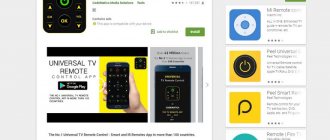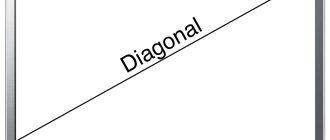Сегодня телевизоры с технологией Smart TV достигли многого. Они дают возможность просматривать тв-программы в прекрасном качестве, что, разумеется, подразумевает возможность записи и паузации эфира. Кроме того, на данный момент существует масса дополнительных программ, которые разнообразят времяпрепровождение перед телевизионным экраном. Фактически, телевизор стал не просто неким периферийным устройством, а домашним центром развлечений. По телевизору можно не только смотреть кино через соответствующее приложение, но и узнать прогноз погоды, прочитать новости, найти рецепт или поиграть.
LG Smart TV работает на операционной системе WebOS
LG Smart TV работает на операционной системе WebOS. На этой платформе уже предустановлены различные виджеты, а кроме того, есть и сторонние программы, которые также можно применять при использовании телевизора. Для этого, однако, надо знать, как получить к ним доступ, как установить и пользоваться. Ну и, конечно, лишь некоторые из них лежат в свободном доступе.
Управление LG Smart TV
Проведя пальцем влево, попадаем во вторую часть TV Remote, посвящённую LG Smart TV. Здесь можно посмотреть список установленных на ТВ приложений и запустить любое из них. Также можно ввести свои данные учётной записи LG и посмотреть список ваших избранных и премиум приложений.
Как все это делать
Если вы уже авторизованы в магазине приложений LG Apps и у вас есть доступ к интернету через кабель или Wi-Fi, то, зная процедуру установки приложения, вы сможете установить их сколько угодно.
Yнеобходимо включить телевизор и в главном меню найти пункт Домашняя страница (Smart Home)
Итак, что же надо делать.
Шаг первый: необходимо включить телевизор и в главном меню найти пункт Домашняя страница (Smart Home).
Шаг второй. Надо выбрать раздел LG Smart World и зайти в созданную заранее учётную запись. Теперь на экране телевизора вы увидите списки приложений, которые доступны в России.
Чтобы сделать Шаг третий, следует выбрать интересующую вас программу и нажать кнопку «Установить» (Install). Если приложение платное, сам процесс установки подскажет вам, что надо сделать, чтобы оплатить его.
После установки программа появится в папке Больше (More), которая находится в разделе Smart Home. Дополнительная настройка обычно не нужна.
Поиск
В апплете LG TV Remote доступен полноценный поиск по всем приложениям, контенту и интернету, как и в самом ТВ. При этом вы можете забыть про неудобный ввод – для набора символов используется клавиатура вашего устройства.
ТОП лучших браузеров
Бесплатный браузер, предустановленный в LG SmartTV, конечно же, дает возможность Интернет-серфинга прямо на телеэкране. Но некоторым пользователям этот программный продукт может быть не совсем удобен, так как он уступает представленным ниже веб-обозревателям по скорости загрузки и удобству интерфейса.
- По мнению пользователей, лучшим браузером для СМАРТ-телеприемников LG является Google Chrome. Это высокопроизводительный помощник по серфингу в Сети, имеющий стильный дизайн, гибкую настройку и массу расширений. Его можно загрузить непосредственно из магазина приложений.
- Mozilla Firefox. Этот Интернет-обозреватель работает несколько медленнее предыдущего, но имеет уникальные расширения и поддерживает большое количество файловых форматов.
- Dolphin – это браузер, адаптированный для работы с социальными сетями, удобная особенность которого заключается в возможности сохранять файлы PDF из любой страницы.
Последние два веб-обозревателя можно установить только с флэш-накопителя. Нет в официальном магазине LG и других браузеров, пользующихся широкой популярностью — Opera, Яндекс.Браузер и UC. Но их также можно устанавливать с внешнего накопителя. Каждый из вышеприведенных продуктов имеет свою специфику и направленность, потому выбрать подходящий не составит труда.
Управление LG SmartShare
Вам доступен просмотр и поиск файлов в LG SmartShare, хоть с подключенного к телевизору ПК или ноутбука, хоть с подключенной флешки или жёсткого диска.
В целом, LG TV Remote – это отличная замена и дополнение к пульту. Этот замечательный инструмент для управления ТВ на Android не только заменяет пульт, но и добавляет много новых функций. Вы получаете удобное управление вашим ТВ в браузере и различных приложениях и играх, во много благодаря виртуальному тачпаду и возможности ввода символов с клавиатуры смартфона или планшета. А обратная связь позволяет видеть копию экрана TV, даже находясь в другой комнате. Также вы можете выполнять поиск и серфинг по системе Smart TV, не прерывая текущее воспроизведение. Подробнее смотрите на видео ниже.
Как управлять телевизором LG со смартфона
Современные телевизоры LG Smart TV – высокофункциональные устройства с множеством опций, при помощи которых можно не только смотреть телевизионный контент, но и использовать все мультимедийные возможности интернета. Помимо этого телевизоры LG славятся своей надежностью и удобством управления.
В комплекте ко всем телевизорам LG новых моделей (произведенных после 2021 года) в комплекте идет сразу два пульта дистанционного управления: стандартный и пульт LG Magic Remote (что это такое и как настроить такой пульт, можно прочитать здесь. С его помощью можно не только управлять смарт-функциями телевизора LG, но и остальными устройствами, подключенными к телевизору, такими, как саундбар или музыкальный центр, Blu-Ray проигрыватель, домашний кинотеатр или приставка.
Еще один удобный способ управлять телевизором LG, который предлагают производители, делать это со своего смартфона, превратив его по сути в пульт дистанционного управления. Что особенно удобно, делать это можно, имея смартфон любого производителя, работающий как на операционной системе Android, так и iOS.
Сделать это несложно.
Как превратить смартфон в пульт дистанционного управления телевизором LG Smart TV: пошаговая инструкция
- В первую очередь вам понадобится скачать на ваш смартфон одно из специальных приложений LGTVPlus с Google Play (ссылка https://play.google.com/store/apps/details?id=com.lge.app1&hl=ko) или App Store (ссылка https://apps.apple.com/ru/app/lg-tv-plus/id838611484). Или LG TV Remote Google Play (ссылка https://play.google.com/store/apps/details?id=roid.spikesroid.tv_remote_for_lg&hl=ru). AppStore (https://apps.apple.com/ru/app/lgeemote-пульт-lg-тв/id896842572)
- Убедитесь, что ваш телевизор LG Smart TV и ваш смартфон подключены к одной и той же беспроводной сети. Телевизор можно подключить как по Wi-Fi, так и проводным способом при помощи LAN-кабеля.
Примечание: Еще один простой и удобный способ подключить смартфон к телевизору LG – при помощи технологии Wi-Fi Direct. Как подключить смартфон к телевизору при помощи этой функции, читайте здесь.
- Откройте на смартфоне скачанное и установленное приложение. Зайдите в раздел поиска устройств (Device Scan) в нижнем левом углу экрана вашего смартфона.
- В открывшемся списке выберите ваш телевизор LG, к которому вы хотите подключить смартфон. Подтвердите действие.
- На экране вашего телевизора (в правом нижнем углу!) должен появиться проверочный шестизначный код, а на дисплее смартфона – поле для введения этого кода. Заполните его, после чего подтвердите действие кнопкой ОК.
- Примите Условия пользовательского соглашения, которое появится на экране, после чего ваши смартфон и телевизор создадут пару.
Проблемы, которые могут возникнуть при синхронизации устройств:
Обычно при подключении телефона к телевизору LG не возникает никаких сложностей. Но даже если вы столкнулись с неполадками, устранить их в подавляющем большинстве случаев не составит труда и не займет много времени.
- Ситуация: Телефон не видит ваш телевизор в списке возможных устройств для синхронизации.
Решение: Еще раз убедитесь, что оба устройства подключены к одной и той же сети.
- Ситуация: На экране телевизора не отображается код.
- Решение: Отключите смартфон и телевизор от Интернета, а через несколько секунд подключите снова и поэтапно повторите синхронизацию.
Как управлять телевизором со смартфона
После того, как вы настроите приложение на вашем смартфоне и синхронизируете его с телевизором, пользоваться смартфоном можно как полноценным пультом ДУ.
Обратите внимание на режим курсора: для навигации по меню телевизора вам нужно просто двигать курсор по экрану смартфона, и он будет перемещаться по экрану телевизора.
В правой части экрана смартфона есть виртуальный ролик для навигации вверх и вниз.
В нижней части экрана – располагаются кнопки для настройки громкости (уменьшения и прибавления звука), а также кнопка «Назад» и кнопка перемещения иконок.
Также на экране с курсором присутствует кнопка игрового джойстика. При нажатии на нее вы попадете в режим, в котором пользователю доступен игровой джойстик, что очень удобно для управления в играх.
В главном окне располагаются кнопки управления каналами и регулирования громкости, а также «горячие» клавиши, с помощью которых можно получить доступ к самым необходимым функциям телевизора LG:
- Запуск смарт тв.
- Список приложений.
- Активация режима 3D (в зависимости от модели телевизора этой опции может не быть).
- Цифровая панель для навигации по телеканалам.
- Выбор источника сигнала.
Если свайпнуть экран смартфона влево, то откроется дополнительное меню, на котором расположены три иконки: Премиум (приложения из соответствующего раздела), Мои приложения и SmartShare, с помощью нее можно подключать к вашему ТВ разные устройства, а также управлять контентом.
Алгоритм установки приложений
Заведя собственную учётную запись в LG Apps, можно войти в личный кабинет, просмотреть ассортимент предлагаемых программ и устанавливать их на свой телевизор. При этом необходимо помнить, что список Smart TV LG приложений для просмотра телевидения в каждом регионе России может отличаться друг от друга.
Какую-либо программу или игру можно установить с помощью виртуального каталога Smart World или Game World. Последовательность установки стандартна:
- Войти в магазин LG приложений;
- Рассортировать предложенные варианты по своему усмотрению;
- Выбрать нужные программы;
- Изучить их описания;
- Согласиться с их требованиями, если всё устраивает;
- Скачать программу и установить её.
Стоит обратить внимание и на то, что некоторые приложения позволяют просматривать фильмы в режиме 3D. Помимо этого большой популярностью пользуются программы с играми, демонстрацией панорам разных городов, прогнозы погоды Gismeteo и кулинарная академия с рецептами и подробным описанием приготовления блюд.
Что же касается просмотра телевиденья, некоторые приложения поддерживаются только в определённых регионах и пакет каналов зависит от выбранного провайдера.
ТОП развлекательных приложений
Приложения развлекательного характера в официальном магазине также представлены в большом количестве и с разными тематиками, потому каждый найдет что-нибудь по своим увлечениям. Большее количество запросов у нижеприведенной тройки программ.
- SportBox – это приложение со спортивными трансляциями, новостями, аналитикой и свежими видео с последних матчей и громких спортивных событий.
- Кулинарная академия – в данной программе все просто и понятно: о кулинарии в видео-уроках и инструкциях, пошаговые видео-рецепты, кухни народов мира. Кроме того, представленные рецепты есть возможность сохранять.
- Книжная полка – это удобное приложение для чтения с большой библиотекой книг. Оно также воспроизводит аудиокниги, предоставляя тонкие настройки для комфортного восприятия.
Совет! Выбор развлекательных приложений достаточно большой – поиск по тематическим разделам поможет подобрать оптимальный набор программных продуктов.
Соединяем смартфон с телевизором
Так, нам сначала нужно, что бы Ваш телефон и телевизор были подключены к одной сети. Или будем использовать технологию “Wi-Fi Direct”. Давайте по порядку.
Если у Вас есть установленный и настроенный Wi-Fi роутер, то это очень хорошо. Ваш смартфон уже наверное подключен к нему по Wi-Fi. Тогда, остается только подключить еще телевизор к этой самой сети. Сделать это можно по Wi-Fi (об этом есть подробная инструкция https://f1comp.ru/televizory-smart-tv/kak-podklyuchit-televizor-so-smart-tv-k-internetu-po-wi-fi-na-primere-lg-32ln575u/), или по кабелю от маршрутизатора.
Значит, телевизор и телефон у нас должны быть подключены к одной сети.
Если у Вас дома нет сети (роутера)
В таком случае, можно соединить мобильное устройство с TV с помощью технологии “Direct”. Эта технология позволяет напрямую соединять устройства.
Как установить такое соединение, читайте в отдельной статье https://f1comp.ru/televizory-smart-tv/soedinyaem-televizor-s-telefonom-planshetom-napryamuyu-po-texnologii-wi-fi-direct/.
ТОП музыкальных приложений
Прослушивание музыки при помощи такого медиацентра, как СМАРТ-телеприемник LG, – это чистый звук высокого качества, особенно если для воспроизведения аудио-контента воспользоваться одним из предложенных приложений.
- Deezer – это один из самых популярных в мире сервисов потоковой музыки с возможностью синхронизации на разных устройствах. С ним библиотеки американских, европейских и многих других исполнителей стали доступны и на WebOS.
- Music.ivi.ru – это еще один сервис с большим выбором музыки, отличающийся также и расширенными коллекциями от отечественных исполнителей.
- Trava.ru – это сервис от МегаФон с миллионами композиций. Он пользуется большой популярностью, но требует подписку для получения доступа ко всем трекам.
Подведем итог. Приложения для LG Смарт-ТВ ориентированы на разные категории пользователей. В официальном магазине найдутся и игры для детей, и мультфильмы, и большие коллекции кино, сериалов, а также стримы, спортивные трансляции и многое другое. Рассматриваемые Smart-телеприемники объединили в себе лучшие качества персонального компьютера, приставки и телевидения, открывая больше возможностей пользователям через интуитивно понятные приложения.
ТОП приложений с телеканалами
Несмотря на множество дополнительных возможностей, для телевизоров с «умным» функционалом приоритетной задачей по-прежнему является трансляция ТВ-каналов. В магазине контента LG представлен широкий выбор программ, предлагающих к просмотру не только все общедоступные эфирные телеканалы, но и IPTV (интерактивное телевидение). При этом в них доступна сортировка пакетов по странам, тематикам и категориям. Наибольшей популярностью среди подобного софта пользуются 3 нижеприведенных приложения.
- SlyNet IPTV – это транслятор IPTV c большим выбором телеканалов. Но для его использования предварительно необходимо заключить договор с провайдером, которого потребуется выбрать при настройке приложения.
- Peers.TV – это приложение с более чем 150 бесплатными телеканалами, фильмами и сериалами. Помимо этого, оно предоставляет возможность управления эфиром.
- ViNTERA.TV – этот виджет позволяет просматривать и Интернет-ТВ каналы, и IP-каналы провайдера, являясь эффективной платформой для взаимодействия зрителя и телевещания.
На заметку! Лимит каналов может быть ограничен платной подпиской – об этом можно узнать из информации о приложении. Большинство вышеописанных программ предназначены для просмотра ТВ каналов бесплатно.
ТОП игровых приложений
Среди игрового софта наибольшей популярность пользуется тот, который позволяет беспрепятственно и бесплатно смотреть трансляции по киберспорту, делать записи, а также принимать участие в онлайн-играх. Тройка лидеров по востребованности выглядит так.
- Twitch TV – это программа для просмотра Интернет-трансляций турниров по киберспорту. Она, в том числе, обеспечивает быстрый доступ к трансляциям в реальном времени.
- Implosion – Never Lose Hope – слэшер с качественной графикой и озвучкой, интересной сюжетной линией и неожиданными поворотами, полюбившийся многим пользователям.
- Zombie Age 2 – это игра с сюжетом зомби-нашествия в жанре экшн-аркады. Она не предусматривает замысловатых сюжетов, поэтому подойдет для вечернего отдыха. Софт ранее был представлен на Android.
В коллекциях Смарт-ТВ для LG собрано большое количество игр: от шутеров, карт и гонок до аркад и стратегий, поэтому пользователь с легкостью найдет как классику гейминга, так и новинки.
ТОП онлайн-кинотеатров
Онлайн-кинотеатры удобны большими библиотеками с медиа-материалом высокого качества, что позволяет сразу находить интересующие ролики и фильмы. Из всего многообразия таких сервисов нижеприведенная тройка программ владельцами СМАРТ-телеприемников LG отмечена наибольшим количеством скачиваний и положительных оценок.
- ivi – это широко известный онлайн-кинотеатр, предлагающий фильмы разных жанров, сериалы, мультфильмы. Кроме того, данный сервис еще транслирует новинки кинематографа.
- Megogo – это еще один мега-популярный сервис, включающий большие библиотеки фильмов, сериалов и мультфильмов для разных категорий зрителей.
- Кинопоиск – это один из самых востребованных российских ресурсов, предлагающий кино и сериалы из разных стран в высоком качестве.
С помощью вышеописанных приложений легко устроить настоящий кинотеатр, не выходя из дома, при этом высокое качество передачи гарантировано.
ТОП бесплатных приложений
Среди разнообразного софта, не требующего оплаты, пользователи часто выбирают программы для общения, социальные сети и виджеты для быстрого доступа к контенту. Среди них наиболее востребованными являются представленные ниже приложения.
- BBC News – это приложение для просмотра актуальных мировых новостей. В нем можно настраивать регион новостей, язык, а также часовой пояс, чтобы получать актуальную информацию.
- Youtube – это самый популярный видеохостинг в мире, доступный также и для LG SmartWorld.
- Gismeteo – это сервис просмотра погоды и отслеживания погодных изменений. Он доступен на русском языке и для разных стран, городов, любых населенных пунктов.